"PC와 PS5 컨트롤러 페어링 : 단계별 안내서"
Sony Dualsense는 혁신적인 기능, 우수한 그립 및 인체 공학적 디자인으로 인해 최고의 PS5 컨트롤러 로 두드러져 PlayStation 5 에서 게임 경험을 향상시킵니다. 그러나 특히 최고의 게임 PC 에 연결하는 것은 처음에는 어려운 것처럼 보일 수 있습니다. 특히 Dualshock 4와의 과거의 과제를 고려할 수 있습니다. 다행히도 DualSense는 훨씬 더 나은 PC 호환성을 제공하여 최고의 PC 컨트롤러 중에서 최고의 콘텐츠가됩니다. 아래에서는 간단한 연결 과정을 안내합니다.

PS5 컨트롤러를 PC와 페어링하는 데 필요한 항목 :
- 데이터 준비가 된 USB-C 케이블
- PC 용 Bluetooth 어댑터
DualSense 컨트롤러를 PC에 연결하는 것은 간단 할 수 있지만 몇 가지 세부 사항은주의가 필요합니다. 특히 DualSense에는 별도로 구매할 때 USB 케이블이 포함되어 있지 않으며 모든 PC에 Bluetooth가 장착되어 있지는 않습니다. DualSense와 PC와 쌍을 이루려면 데이터 전송을 지원하는 USB-C 케이블 (전원 만 제공하는 저렴한 케이블이 필요합니다. PC에 USB-C 포트가 있거나 기존 직사각형 USB 커넥터를 사용하는 경우 USB-C-to-A가있는 경우 C-to-C 케이블을 선택하십시오.
내장 된 Bluetooth가없는 PC의 경우 간단합니다. 컴퓨터 내부의 PCIE 슬롯에 맞는 다양한 블루투스 어댑터를 사용할 수 있습니다.

우리의 최고 선택
창의적인 BT-W5 Bluetooth 송신기
USB를 통해 PS5 컨트롤러를 PC에 페어링하는 방법

- 선택한 USB 케이블을 PC의 열린 포트에 연결하십시오.
- 케이블의 다른 쪽 끝을 DualSense 컨트롤러의 USB-C 포트에 연결하십시오.
- Windows PC가 DualSense 컨트롤러를 게임 패드로 인식 할 때까지 기다리십시오.
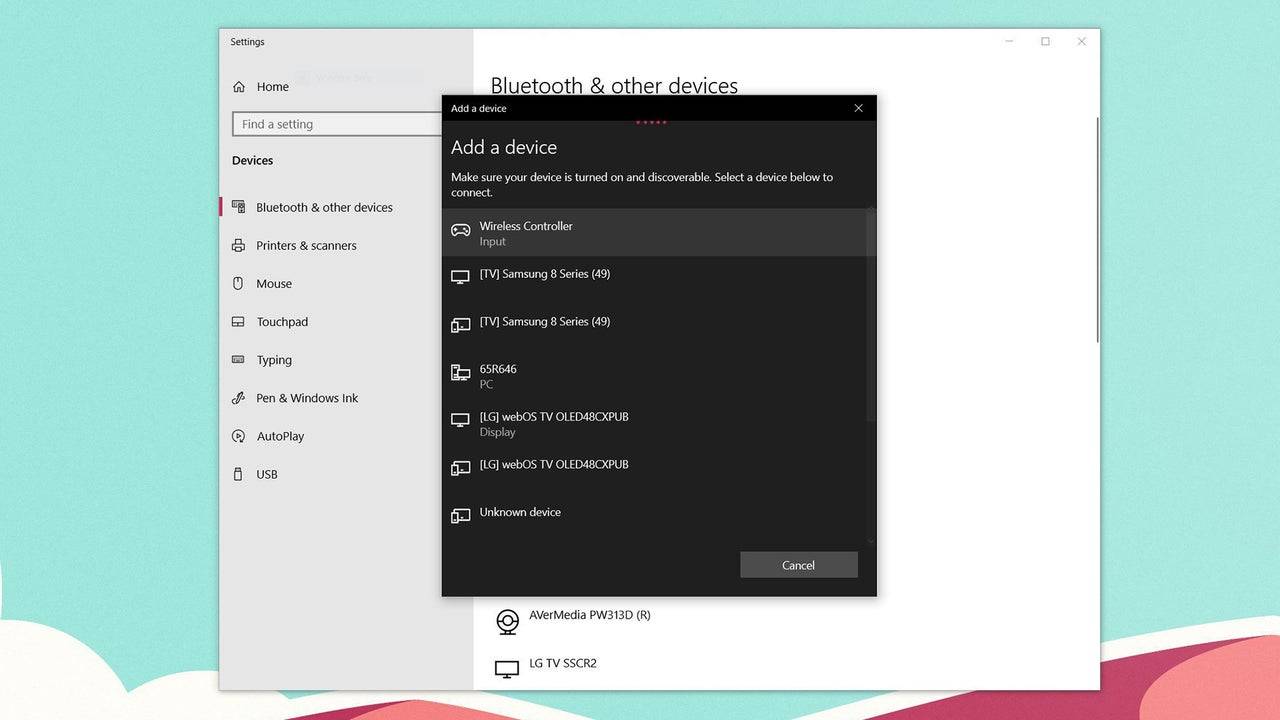
Bluetooth를 통해 PS5 DualSense 컨트롤러를 PC에 페어링하는 방법
- Wind
- Bluetooth 또는 기타 장치 추가를 클릭하십시오.
- 팝업 창에서 Bluetooth를 선택하십시오.
- DualSense 컨트롤러 (연결이 끊어지고 전원이 켜져 있는지 확인)에서 PS 버튼을 누르고 누른 버튼을 누르고 터치 패드 아래의 조명 막대가 깜박일 때까지 동시에 만들기 버튼 (D-PAD 옆)을 동시에 누릅니다.
- PC에서 사용 가능한 Bluetooth 장치 목록에서 DualSense 컨트롤러를 선택하십시오.
이 단계를 수행하면 PlayStation 5 와 최고의 게임 PC 에서 Sony Dualsense 의 잠재력을 최대한 발휘할 수 있습니다.
- 1 사일런트 힐 2 리메이크, 2025년 Xbox, 스위치 출시 확정 Feb 08,2025
- 2 Asus Rog Ally를 TV 또는 모니터에 연결하십시오 : Easy Guide Apr 06,2025
- 3 Dragon Soul Tier List : Ultimate Guide May 12,2025
- 4 "페르소나 게임 및 스핀 오프 : 전체 연대기 목록" Apr 09,2025
- 5 2025 년 챔피언 챔피언스 티어 목록의 최고의 마블 콘테스트 Mar 19,2025
- 6 '호스트에 연결할 수 없음'오류가 준비되었는지 여부를 고치십시오 : 빠른 솔루션 Jun 13,2025
- 7 어 ass 신 크리드 그림자 : Max Level과 Rank Cap이 공개되었습니다 Mar 27,2025
- 8 "Assassin 's Creed Shadows에서 모든 기사단 위치 발견 -Spoiler Guide" Apr 04,2025
-
모바일 용 중독성 아케이드 게임
총 10

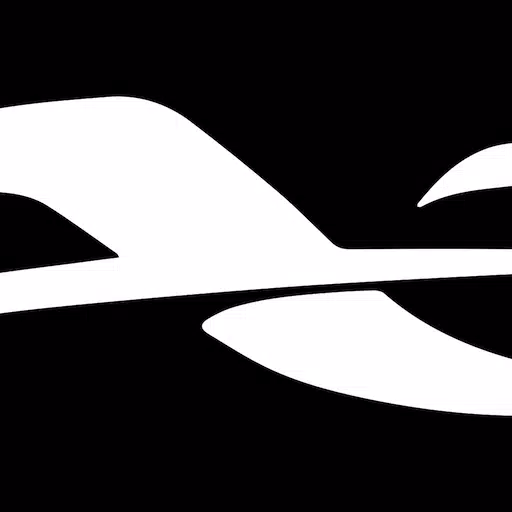


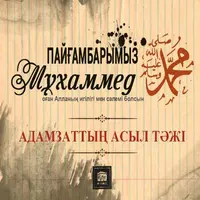


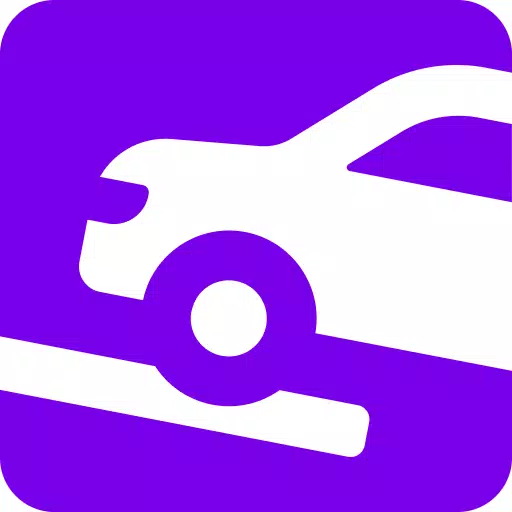

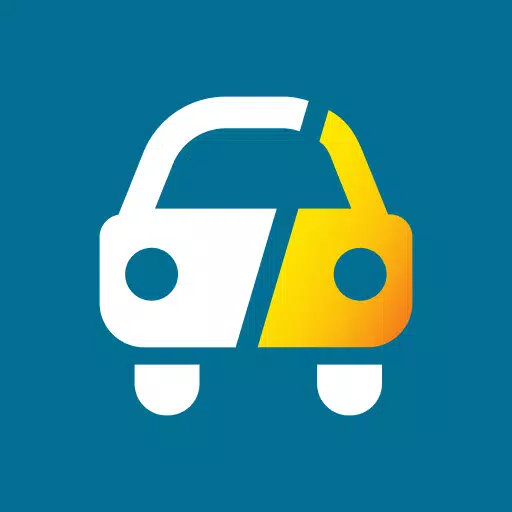


![Roblox Forsaken 캐릭터 Tier List [업데이트] (2025)](https://img.actcv.com/uploads/18/17380116246797f3e8a8a39.jpg)















